Sao lưu và phục hồi dữ liệu luôn là điều cần thiết trong môi trường công nghệ ngày càng phát triển ngày nay. Dữ liệu có thể bị mất đi vì rất nhiều rủi ro khác nhau. Do đó, trong bài viết này, Mstar Corp sẽ hướng dẫn cho bạn các bạn cách backup và restore dữ liệu với Hyper Backup.
Các bước sao lưu dữ liệu với Hyper Backup
1. Vào Hyper Backup. Nhấp vào biểu tượng + Tạo (Create) > Thư mục và Gói (Folders and Packages).
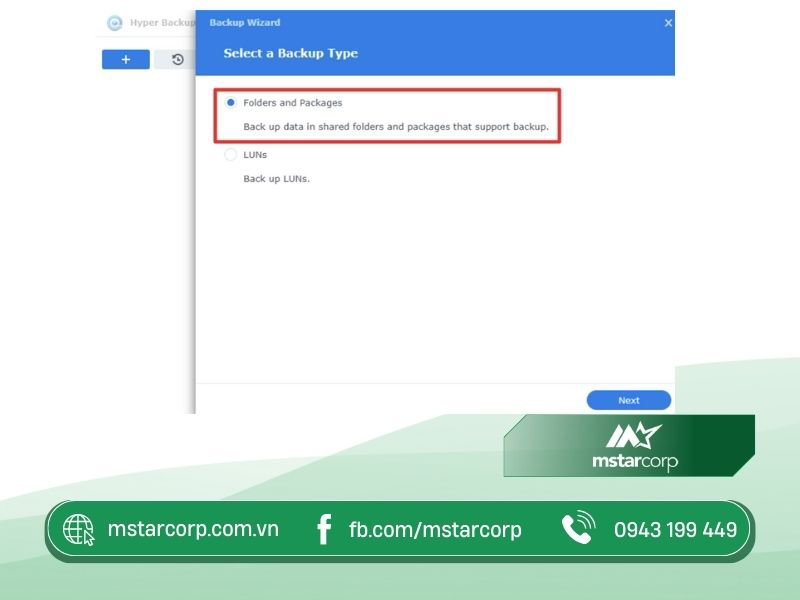
2. Chọn đích lưu trữ sao lưu.
3. Chọn Tạo tác vụ sao lưu (Create backup task)
4. Nhập các thông tin cần thiết.
5. Trong phần Chọn thư mục & tệp (Select folders & files):
- Chọn vào thư mục “ActiveBackupforBusiness“.
- Bên trong thư mục này, chỉ chọn thư mục “@ActiveBackup” để sao lưu. Thư mục “ActiveBackupData” sẽ chứa các tệp ảo và bạn không cần sao lưu.
Thực hiện theo hướng dẫn của trình hướng dẫn:
- Task: Tên file sao lưu.
- Enable task notification: nhận thông báo về tình trạng sao lưu qua email, sms, etc.
- Enable configuration backup: Sao lưu các cấu hình hệ thống (vd: user, group, etc.)
- Bandwidth Limitation: giới hạn về băng thông được sử dụng, (tùy chọn này chỉ khả dụng khi sao lưu dữ liệu vào dịch vụ sao lưu đám mây Synology C2)
- Enable backup schedule: bật lịch tạo sao lưu tự động.
- Enable integrity check: lên lịch tự động kiểm tra tính toàn vẹn.
- Enable client-side encryption: bảo vệ dữ liệu sao lưu bằng mật khẩu.. Mật khẩu được sử dụng để mã hóa sẽ được yêu cầu để khôi phục dữ liệu được sao lưu trong tác vụ này. Do đó, nếu mất mật khẩu, dữ liệu cũng sẽ bị mất vĩnh viễn.
Làm thế nào để khôi phục file từ Hyper Backup?
Có 2 cách để khôi phục dữ liệu thông qua Hyper Backup:
Khôi phục dữ liệu sao lưu từ local shared folders or USB
- Vào Hyper Backup, chọn vào bản sao lưu trên menu bên trái.
- Nhấp vào Explorer backup (biểu tượng kính lúp)
- Nếu tác vụ sao lưu được mã hóa, bạn sẽ cần nhập mật khẩu hoặc khóa mã hóa của mình.
- Chọn dữ liệu cần khôi phục, chọn các phiên bản sao lưu trên timeline và nhấn Restore
Khôi phục file từ một vị trí lưu trữ khác
1. Trong trường hợp bản sao lưu không được lưu trữ trên local shared folders, chọn mục Restore phía bên dưới góc trái bảng điều khiển và lựa chọn Data.
2. Nhập mật khẩu nếu dữ liệu sao lưu được mã hóa.
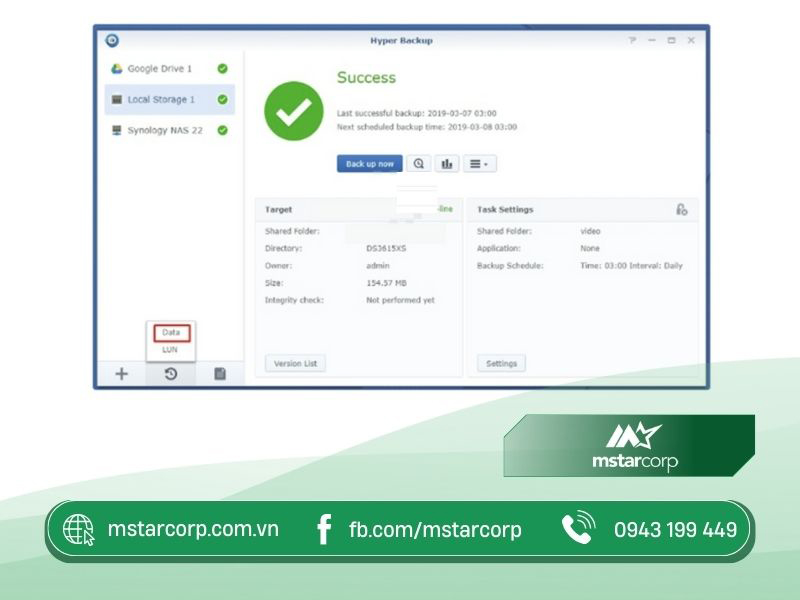
3. Chọn vào mục sao lưu cần khôi phục
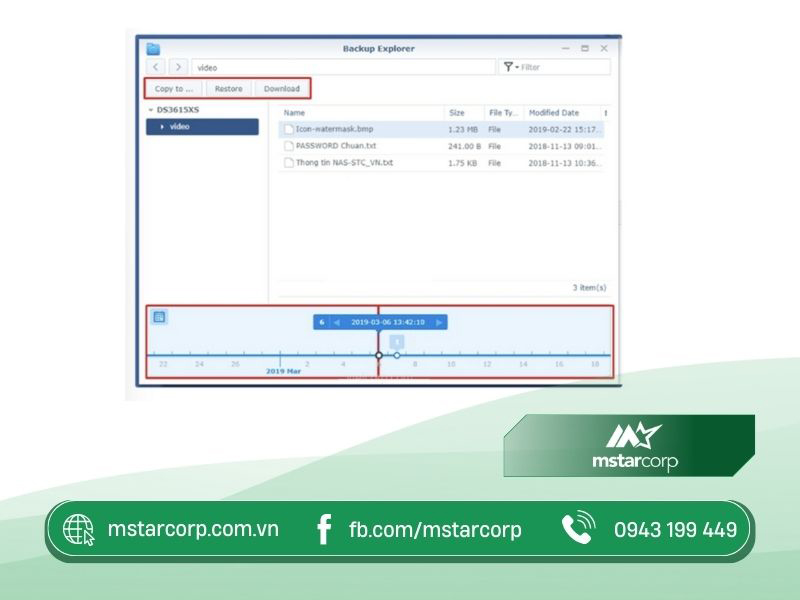
4. Nếu dữ liệu khôi phục lưu ở nơi khác, Restore from other repositories và chọn mục cần khôi phục.
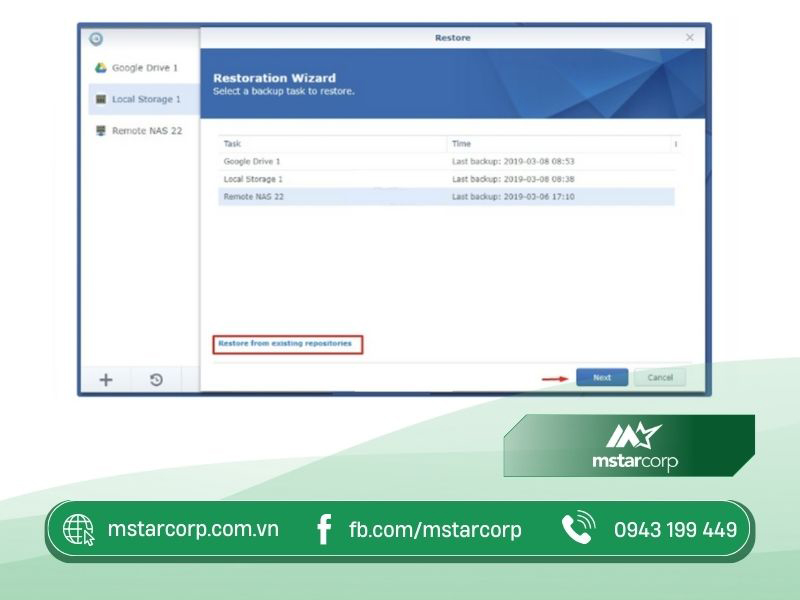
5. Hệ thống sẽ xuất hiện 2 lựa chọn Có hoặc không khôi phục lại cấu hình hệ thống. Nếu chọn vào Restore system configuration, chọn các cấu hình hệ thống trong danh sách bạn cần để khôi phục lại.
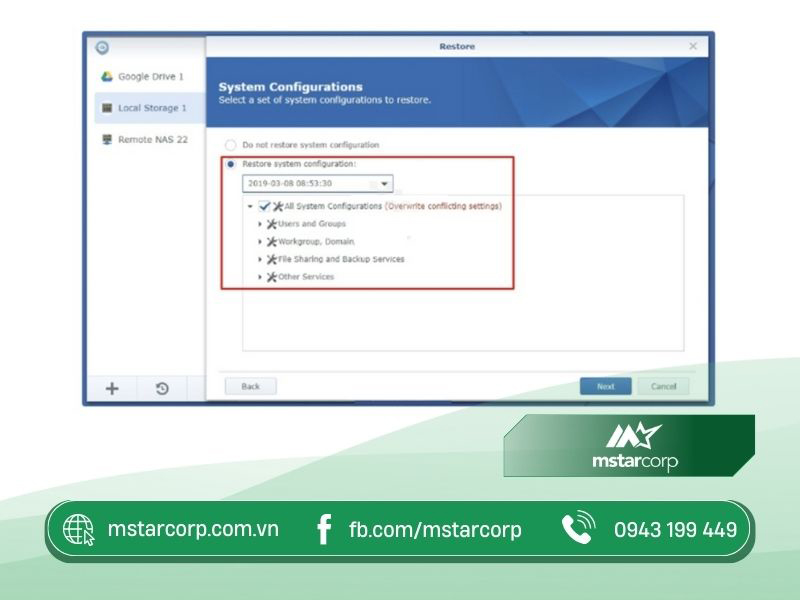
6. Chọn mục cần khôi phục.
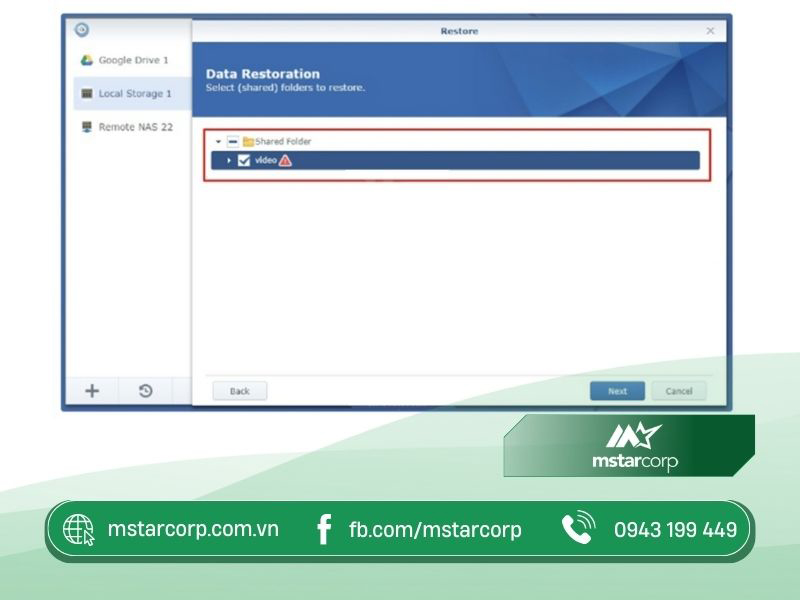
7. Chọn ứng dụng cần khôi phục.
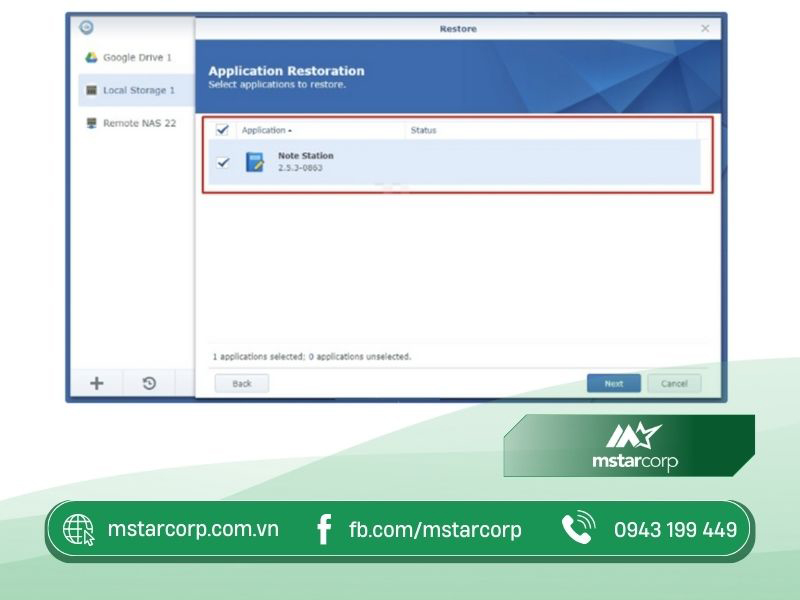
8. Khi đã lựa chọn tất cả mọi thứ bạn muốn khôi phục, hệ thống sẽ chuyển sang cửa sổ xác nhận. Nhấn Apply để bắt đầu quá trình khôi phục.
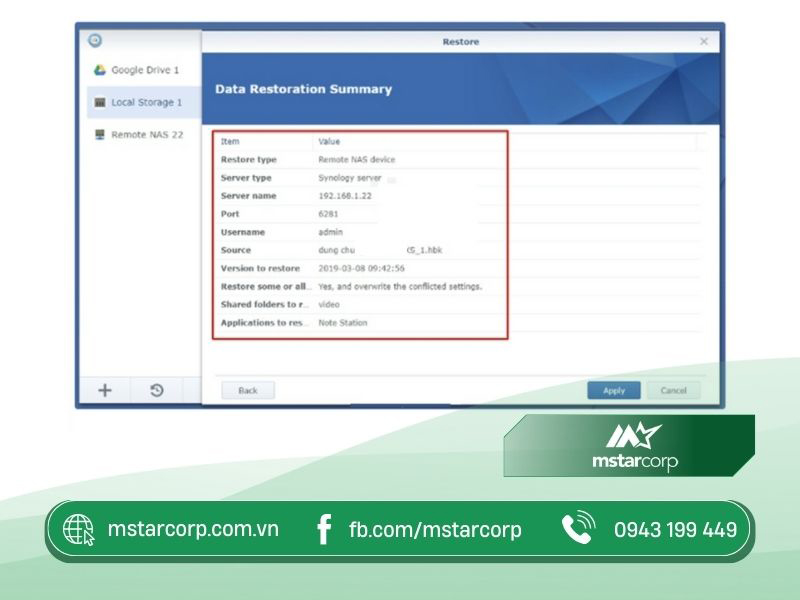
Liên kết lại những dữ liệu đã sao lưu
- Vào Active Backup for Business > Lưu trữ (Storage) và nhấp vào Liên kết lại (Relink).
- Chọn thư mục chia sẻ chứa dữ liệu và cấu hình tác vụ Active Backup for Business mà bạn muốn khôi phục, sau đó nhấp vào Liên kết lại (Relink).
Lưu ý:
- Cloud Sync và Synology Drive không thể dùng để đồng bộ hoặc sao lưu dữ liệu Active Backup for Business do khả năng xảy ra mâu thuẫn dữ liệu.
- Không nên dùng Sao chép Thư mục Chia sẻ (Shared Folder Sync) trong DSM để đồng bộ hoặc sao lưu dữ liệu Active Backup for Business vì công nghệ khử trùng lặp toàn cầu không tương thích với tính năng này. Sử dụng dịch vụ này có thể tốn nhiều dung lượng lưu trữ hơn trên NAS đích.
- Không nên đưa dữ liệu sao lưu máy chủ tập tin vào tác vụ Hyper Backup vì một số siêu dữ liệu không thể sao lưu được.
- Nếu bạn muốn tiếp tục các kết nối sau khi liên kết lại dữ liệu, cần nhập thông tin sau:
- Thông tin đăng nhập cho bất kỳ VMware vSphere Hypervisor nào trong Active Backup for Business > Máy ảo (Virtual Machine).
-
Thông tin đăng nhập trong Active Backup for Business Agent trên thiết bị cá nhân và máy chủ vật lý của bạn (nếu NAS Synology gốc và mới có địa chỉ IP, tên người dùng hoặc mật khẩu khác nhau).
- Thông tin đăng nhập cho Active Backup for Business Agent 2.0.3-0472 hoặc phiên bản cũ hơn trên thiết bị cá nhân và máy chủ vật lý của bạn.
- Trước khi khôi phục dữ liệu, đảm bảo không có thư mục nào trên ổ đĩa của bạn trùng tên với thư mục chia sẻ đang được khôi phục để tránh ghi đè lên dữ liệu sao lưu.



























